Live-tv kijken op uw computer, gameconsole en andere apparaten met de HDHomeRun

Niets is beter dan gratis tv met behulp van een antenne. Maar zou het niet leuk zijn als je die live tv-stream op je computer, tablet of Xbox kon krijgen? Met een eenvoudig stuk hardware, kunt u.
GERELATEERD: Hoe u HD-tv-kanalen gratis krijgt (zonder te betalen voor kabel)
Tunerkaarten en externe dozen zijn niet bepaald een nieuwe technologie, maar de technologie en het gebruiksgemak heeft geavanceerde lichtjaren. Wat vroeger een enorm gedoe was, is nu een plug-and-play-affaire die je binnen enkele minuten kunt instellen en gebruiken.
Dus gewapend met je antenne (of een kabelabonnement) en de HomeRun tv-tuner van Silicon Dust, u kunt live lokale tv-uitzendingen streamen op elk apparaat in uw huis. Het mooie van het HomeRun-systeem, in tegenstelling tot het kopen van een tunerkaart voor uw pc, is dat het een volledig op zichzelf staande eenheid is die 24/7 draait, zonder dat u uw pc hoeft op te starten, zodat andere apparaten op het netwerk toegang hebben tot de TV-stream.
De HomeRun wordt geleverd in drie smaken: de HDHomeRun Connect (~ $ 80), de HDHomeRun Extend (~ $ 150) en de HDHomeRun Prime (~ $ 130). De eerste twee, de Connect en de Extend, zijn vrijwel identieke over-the-air tuners, behalve dat de Extend betere Wi-Fi-technologie biedt (AC over alleen N voor snellere connectiviteit) en, meer kritisch, geavanceerde h.264 videocompressie ( in plaats van alleen raw mpeg2 streaming). De Prime is een tuner die is ontworpen voor compatibele digitale kabeldiensten (dus biedt deze streaming op elk apparaat hetzelfde hele huis, maar dan met uw kabelprovider als de bron in plaats van lokale tv-zenders). Voor deze tutorial zullen we de HDHomeRun Extend opzetten. Als u de functies gedetailleerder wilt vergelijken, raadpleegt u hier het vergelijkingsoverzicht en de gedetailleerde specificaties.
Uw HDHomeRun zoeken en bijwerken
Het installatieproces voor de HomeRun is zo eenvoudig dat u meer tijd kwijt bent aan het uitpakken en als u het apparaat bij u thuis plaatst, dan configureert u het. Verdoe je niet over deze stap, want waar je apparaat zich bevindt, heeft een grote invloed op de kwaliteit van je ervaring.
Laten we een kijkje nemen aan de achterkant van de HomeRun om ons vertrouwd te maken met de zeer eenvoudige lay-out. Aan de achterkant van het apparaat vindt u een coax-aansluiting (waar u de coaxkabel uit de antenne bevestigt), een Ethernet-aansluiting (waar u het apparaat op uw thuisnetwerk aansluit) met een netwerkindicatielampje en een voedingsaansluiting voor de stroomadapter, alles hieronder te zien van links naar rechts.

Eerst en vooral moet uw apparaat toegang hebben tot een antenne. Als je een oude en ongebruikte antenne hebt bevestigd aan je schoorsteen of iets dergelijks, is het nu tijd om het spreekwoordelijke stof erover te blazen. Buiten het medeweten van de meeste mensen, zijn die grote antennes op hun daken fantastisch om digitale signalen naar beneden te halen - de tuner hardware veranderde met de digitale TV-kanteling, maar het basisontwerp van de antenne deed dat niet. Omdat de HomeRun het tv-signaal via uw thuisnetwerk streamt, is het niet belangrijk dat uw HomeRun zich bevindt op de plek waar u de stream bekijkt, maar waar deze het beste signaal van de antenne kan krijgen.
Als dat betekent dat u het plaatst in een kantoor aan huis, dus het heeft een hoger niveau en een duidelijker signaal, het zij zo. Als dat betekent dat je hem in de kelder moet aansluiten zodat je je oude coaxiale coax in de doos kunt tillen, is dat ook ideaal. Nogmaals, om de nadruk te leggen, hoef je het niet onder je tv te plaatsen als een traditioneel thuismediacentrumaccessoire, tenzij die locatie natuurlijk een idee is omdat je coax en netwerktoegang direct bij de hand hebt
Nadat u een ideale plek voor de HomeRun-box hebt gevonden, sluit u de coax, de Ethernet-kabel en de voeding aan. Voordat je begint te spelen met de tuner, update je de firmware zodat je kunt genieten van de meest vloeiende ervaring. Om dit te doen, navigeert u naar my.hdhomerun.com vanuit een webbrowser op een computer die is aangesloten op uw lokale netwerk. Er wordt een bericht weergegeven zoals hieronder:
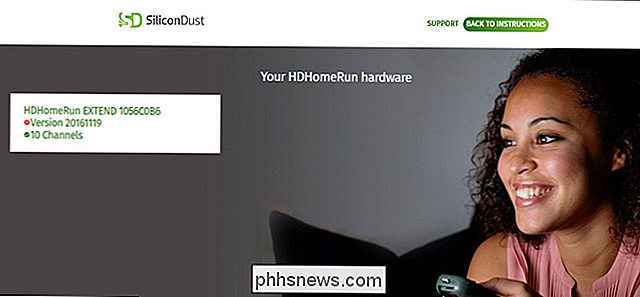
Het witte vak aan de linkerkant geeft de hardwareversie van uw HomeRun, het huidige firmwareversienummer en het aantal kanalen dat wordt opgehaald door de antennebron. Om de firmware te upgraden, bezoekt u deze link en downloadt u de juiste desktopsoftware voor uw besturingssysteem. Voer het installatieprogramma uit. Wanneer het installatieprogramma is voltooid, start de HomeRun-installatiewizard automatisch, scant uw netwerk onmiddellijk naar het HomeRun-apparaat en start de firmware-update. (Als het apparaat om de een of andere reden niet meteen wordt gevonden, kunt u altijd op de knop "Opnieuw scannen" klikken om het proces opnieuw te starten.)
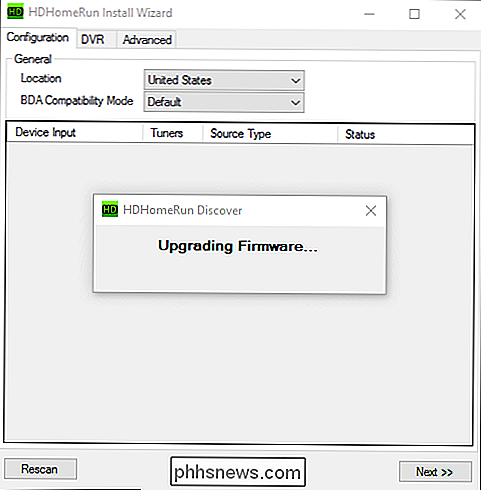
Nadat de firmware-update is voltooid, wordt het apparaat opnieuw opgestart en ziet u een vermelding ervoor in het configuratiescherm. U kunt klikken op "Volgende" in de onderste hoek om door te gaan of gewoon het volgende tabblad in de navigatiebalk bovenaan selecteren (de wizard leidt u eenvoudigweg door de tabbladen om er zeker van te zijn dat u de instellingen in beide hebt voltooid).
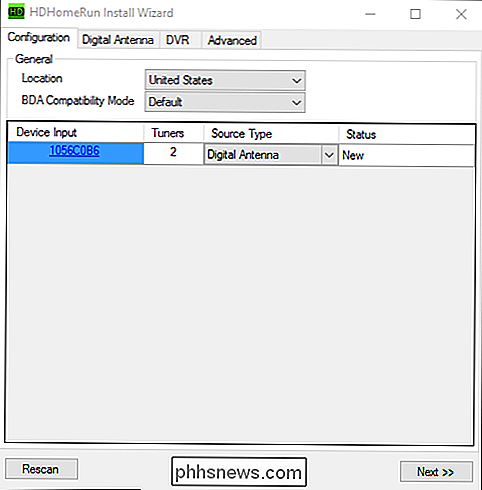
Klik op het tabblad "Digitale antenne" op "Scannen" om het scannen te starten.
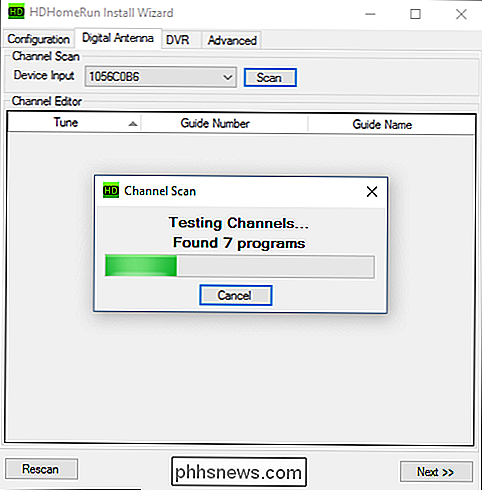
Wanneer u klaar bent, ziet u een lijst met beschikbare kanalen op uw locatie. Even terzijde, als je al een applicatie op je computer hebt geïnstalleerd, zoals de populaire videospeler VLC, die UDP-videostreams kan verwerken, als je op de blauwe gehyperlinkte kanaalnaam klikt voor een bepaald kanaal, wordt die kanaalstream geladen in uw videospeler.
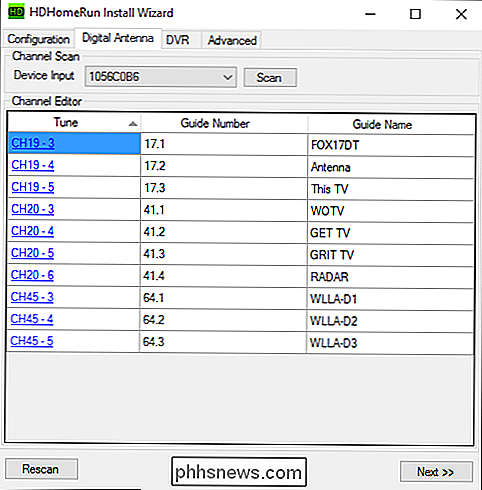
GERELATEERD: Live-tv kijken en opnemen met Kodi en NextPVR
Wanneer u nogmaals op "Volgende" klikt, wordt u gevraagd om de geavanceerde DVR-instellingen voor het apparaat te configureren. De DVR-functionaliteit, als u hun software gebruikt, heeft een abonnementsprijs van $ 35 per jaar. Als het opnemen van tv-uitzendingen interessant voor u is, kunt u de abonnementskosten betalen of kunt u een hulpprogramma van derden gebruiken, zoals NextPVR, een hulpmiddel dat we gebruiken in onze gids voor het bekijken en opnemen van live-tv met Kodi Media Center. Gebruik voor onze doeleinden gewoon een netwerk van live streaming-televisie in uw hele huis, we kunnen de opnamefunctionaliteit nu overslaan en klikken op "Finish". Nadat u op "Finish" hebt geklikt, slaat de wizard uw configuratie-instellingen op en sluit .
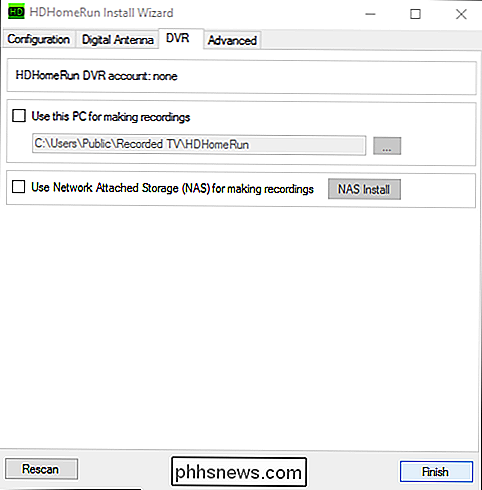
Toegang tot uw HomeRun
Nadat het configuratieproces is voltooid en uw HomeRun is vergrendeld op uw lokale kanalen, is het moeilijkste deel voorbij en nu is het doodeenvoudig om op vrijwel elk apparaat in uw livestream in te loggen huis. Omdat we net het configuratieproces hebben voltooid (en daarmee de HomeRun-bureaubladtoepassing op hetzelfde moment hebben geïnstalleerd) laten we daar eerst een kijkje nemen. Start het nieuwe HDHomeRun-programma op uw pc.
Als alles volgens plan verloopt, maakt de toepassing HDHomeRun onmiddellijk gebruik van de lokale kanalen door het eerste kanaal op het volledige scherm weer te geven, waardoor u zich waarschijnlijk afvraagt waarom je wilde in de eerste plaats live-tv kijken. Wist je dat Maury nog op tv was? We ook niet.
Wel, zij? De spanning schrikt ons.
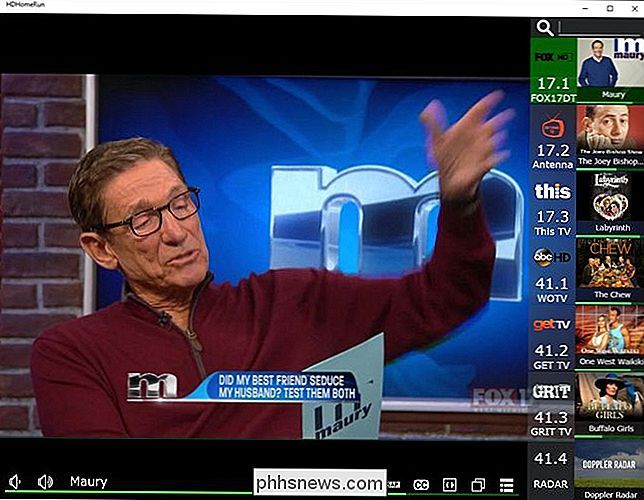
Naast het bekijken van de livestream op je computer, kun je ook een van de vele applicaties gebruiken die beschikbaar zijn voor verschillende platforms om live tv te kijken op je andere apparaten. Er is een HomeRun-app beschikbaar voor iOS, Android, FireOS voor de Amazon Fire-tablets en Fire TV en een Xbox One-app in de Windows App Store. Bovendien hebt u toegang tot uw HomeRun-geleverde tv-kanalen vanaf elk apparaat dat DLNA-streaming ondersteunt (zoals de PlayStation 3, PlayStation 4 of een smart-tv met DLNA-ondersteuning). De HomeRun verschijnt onder de lijst met beschikbare DLNA-servers als "HDHomeRun DMS".
Hier ziet u hoe het afspelen eruitziet via de iOS-toepassing die wordt uitgevoerd op een iPhone:
Tv kijken zoals het 1966 is. Bedankt, GetTV!

We zullen de eersten zijn om toe te geven dat onze showcase van het systeem tijdens de planning van de prime cruddy-day-time-TV geen recht doet aan ons, maar als je op zoek bent naar een eenvoudige manier om je favoriete show te krijgen of een sportevenement op al je apparaten, zodat je overal naar hockey of je favoriete copshow kunt kijken, geen kabels nodig hebt, de HDHomeRun schittert echt.

Zonder Google Chrome zuigt de Windows Store altijd
Microsoft staat Google Chrome niet toe in de Windows Store. Google probeerde gebruikers te helpen door in plaats daarvan een 'installatieprogramma' voor Chrome in de winkel te plaatsen, maar Microsoft trok het snel terug. Microsoft maakt de Store alleen maar erger om hun zakelijke belangen te dienen.

Wat is Windows 10 S, en hoe is het anders?
Windows 10 S is "de ziel van de hedendaagse Windows", aldus Microsoft. Het is een nieuwe versie van Windows bedoeld voor school-pc's, maar voor iedereen beschikbaar. Het is ontworpen om meer eenvoudig en gestroomlijnd te zijn, dus het draait alleen op applicaties uit de Windows Store-tenzij u nog eens $ 50 uitgeeft voor een upgrade naar Windows 10 Pro.



